mysql 8.0.18 安装配置方法图文教程
本文记录了mysql 8.0.18 安装配置图文教程,供大家参考,具体内容如下
第一步:下载MySql
下载地址:MySQL
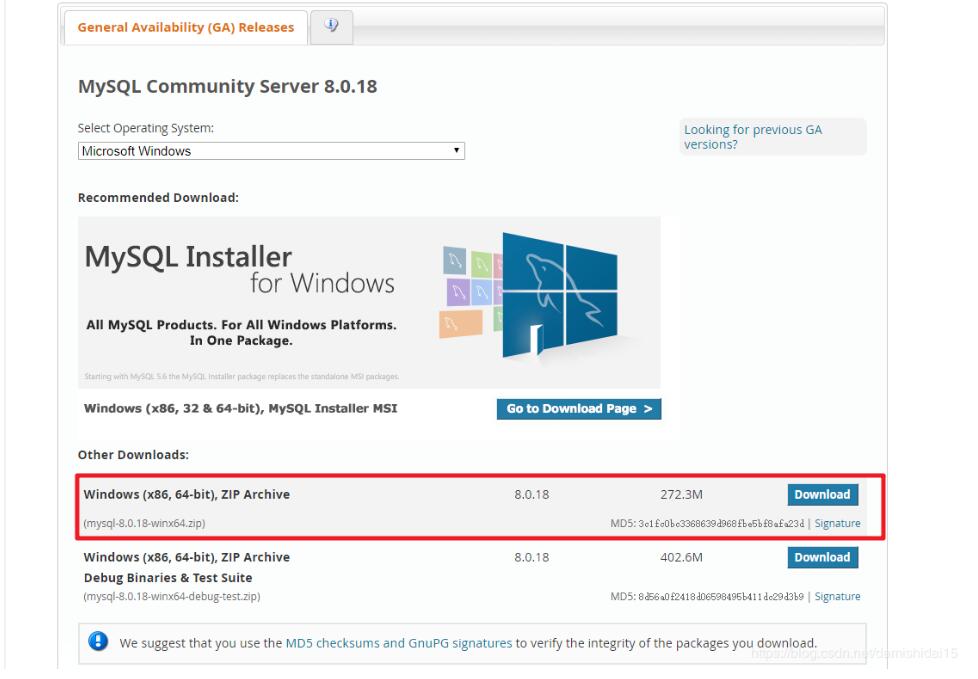
第二步:安装MySql
打开下载文件解压到指定文件目录。
(我这里解压目录为G:\MySQL\mysql-8.0.18-winx64)
打开解压后的MySql文件在根目录下创建my.ini (mysql配置文件)
my.ini文件内容如下:
[mysql]
# 设置mysql客户端默认字符集
default-character-set=utf8
[mysqld]
#设置3306端口
port = 3306
# 设置mysql的安装目录
basedir=G:\MySQL\mysql-8.0.18-winx64
# 设置mysql数据库的数据的存放目录
datadir=G:\MySQL\mysql-8.0.18-winx64
# 允许最大连接数
max_connections=200
# 服务端使用的字符集默认为8比特编码的latin1字符集
character-set-server=utf8
# 创建新表时将使用的默认存储引擎
default-storage-engine=INNODB
这里需要将basedir 与 datadir 路径改成mysql的解压路径
找到CMD命令提示符,右键以管理员身份运行
进入mysql子目录bin,依次输入
mysqld --install (安装)
mysqld --initialize (初始化)
net start mysql(运行)
第三步:设置MySql登录密码
mysql安装完成后打开mysql安装目录里面的data文件夹, 里面有个.err文件,用Notepad++打开,可以看到里面有行
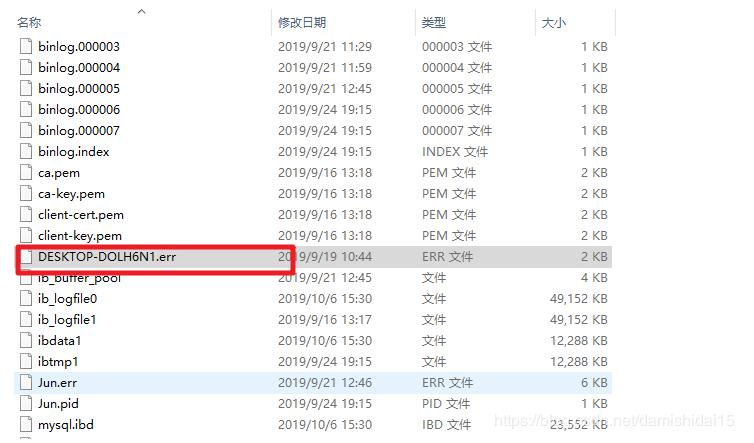
A temporary password is generated for root@localhost: xxxxxxxx
localhost:后面的就是默认密码,复制这个密码即可登录
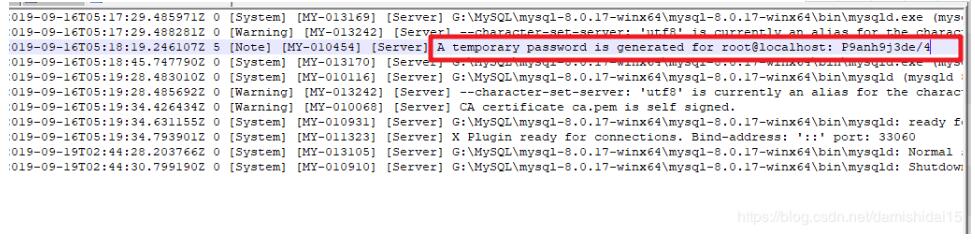
登录成功后必须重设密码,否则会一直提示下面这行错误。
You must reset your password using ALTER USER statement before executing this statement.
在启动mysql后输入以下命令,NEW PASSWORD为自己设置的密码
mysql> ALTER USER USER() IDENTIFIED BY ‘NEW PASSWORD';
安装完成。
精彩专题分享:
mysql不同版本安装教程
mysql5.7各版本安装教程
mysql5.6各版本安装教程
mysql8.0各版本安装教程
以上就是本文的全部内容,希望对大家的学习有所帮助,也希望大家多多支持我们。
时间: 2019-10-26
下载地址 下载地址: https://dev.mysql.com/downloads/mysql/ 解压安装 将下载好的zip压缩包解压到你的安装目录下 配置环境和文件 (1) 配置my.ini文件,解压之后缺少两个文件,一个是my.ini文件以及一个data文件夹创建一个my.ini文件,将下列内容复制进去: [mysqld] #设置3306端口 port = 3306 # 设置mysql的安装目录 basedir=E:\installSoftWare\Sql\mysql-8.0.18-win

本文记录了linux mysql 8.0.18 安装配置图文教程,供大家参考,具体内容如下 1.官网安装包下载地址 2.我这里通过xftp将安装包上传至Linux服务器 3.解压 解压命令:tar -xvf mysql-8.0.18-linux-glibc2.12-x86_64.tar 继续解压需要的那一个 命令: tar -xvf mysql-8.0.18-linux-glibc2.12-x86_64.tar.xz 重命名并移动到合适的路径 重命名 : mv mysql-8.0.18-linu

本文记录了MacOS下安装MySQL8.0.18,并成功命令行操作,供大家参考,具体内容如下 ①下载MySQL8.0.18 下载网址:点击查看 下载后(dmg)进行安装. ②开启MySQL服务 ③配置环境变量 进入终端(这里用的是vim): vim ~/.bash_profile 在文件最后加入: PATH=$PATH:/usr/local/mysql/bin 保存并退出(ESC-> : -> wq). 让配置生效: source ~/.bash_profile 推出终端重新进入. mysql
MySQL 8.0.18 稳定版(GA)已于昨日正式发布,Hash Join 也如期而至. 快速浏览一下这个版本的亮点! 1.Hash Join Hash Join 不需要任何索引来执行,并且在大多数情况下比当前的块嵌套循环算法更有效. 2.EXPLAIN ANALYZE EXPLAIN ANALYZE 将运行查询,然后生成 EXPLAIN 输出,以及有关优化程序估计如何与实际执行相匹配的其他信息. 3.创建用户时可以随机生成密码 为 CREATE USER, ALTER USER和 SET P
关于Java和Mysql 8.0.18版本的连接方式,供大家参考,具体内容如下 1.官网下载mysql-server.(Connector/J记得安装) 安装教程参考: mysql 8.0.18 安装配置方法图文教程 mysql 8.0.18.zip安装配置方法图文教程(windows 64位) 2.安装完后在C盘找到mysql-connector-java-8.0.18.jar 3.记住路径后再idea中选择File-Project Structure-Modules-+号键添加jar包 4.
在MySQL 8.0.18中,增加了Hash Join新功能,它适用于未创建索引的字段,做等值关联查询.在之前的版本里,如果连接的字段没有创建索引,查询速度会是非常慢的,优化器会采用BNL(块嵌套)算法. Hash Join算法是把一张小表数据存储到内存中的哈希表里,并逐行去匹配大表中的数据,计算哈希值并把符合条件的数据,从内存中返回客户端. 用sysbench生成4张表,并删除默认的k字段索引. 我们用explain format=tree命令可以查看到已经使用到hash join算法. 但目
Hash Join Hash Join 不需要任何索引来执行,并且在大多数情况下比当前的块嵌套循环算法更有效. 下面通过实例代码给大家介绍Mysql 8.0.18 hash join测试,具体内容如下所示: CREATE TABLE COLUMNS_hj as select * from information_schema.`COLUMNS`; INSERT INTO COLUMNS SELECT * FROM COLUMNS; -- 最后一次插入25万行 CREATE TABLE COLUM

关于卸载以前安装版的数据库,大家可以参考一下这篇文章. 卸载前记住一定要记得复制保留以前的数据,安装版的数据是在 mysql5.7所有安装版本卸载教程,建议:大家卸载完一定要重启一下. 目录 1.先去官网下载点击的MySQL的下载 2.配置初始化的my.ini文件的文件 3.初始化MySQL 4.安装MySQL服务 + 启动MySQL 服务 5.连接MySQL + 修改密码 1.先去官网下载点击的MySQL的下载 2.下载完以后解压 2.1配置初始化的my.ini文件的文件 解
本文实例为大家分享了mysql 5.7.13 winx64安装配置方法图文教程,供大家参考,具体内容如下 (1) 下载MySQL程序,您可以从MySQL官网上下载,或者点击这里下载 (2) 解压mysql-5.7.13-winx64.zip文件到你想安装的目录,我的例子是 D:\program\mysql-5.7.13-winx64.其中的目录结构如下: 文件夹:bin docs include lib share 文件: COPYING README my-default.ini (3) 拷贝
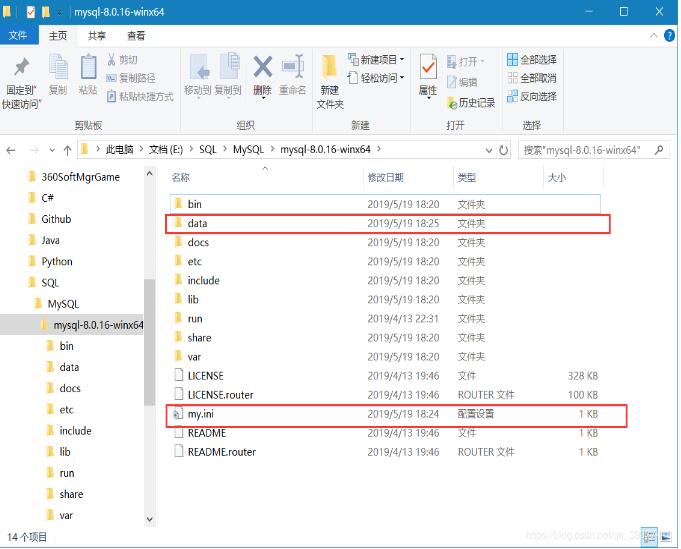
本文为大家分享了mysql 8.0.16 压缩包安装配置方法,供大家参考,具体内容如下 运行环境:Windows 10 x64 1.下载zip安装包: MySQL8.0 For Windows zip包下载地址:,进入页面后可以不用登录.后点击底部"No thanks, just start my download."即可开始下载. 2.安装 2.1 解压zip包到安装目录 我的解压在了 E:\SQL\MySQL\mysql-8.0.16-winx64 ps:解压后的文件目录,缺失da
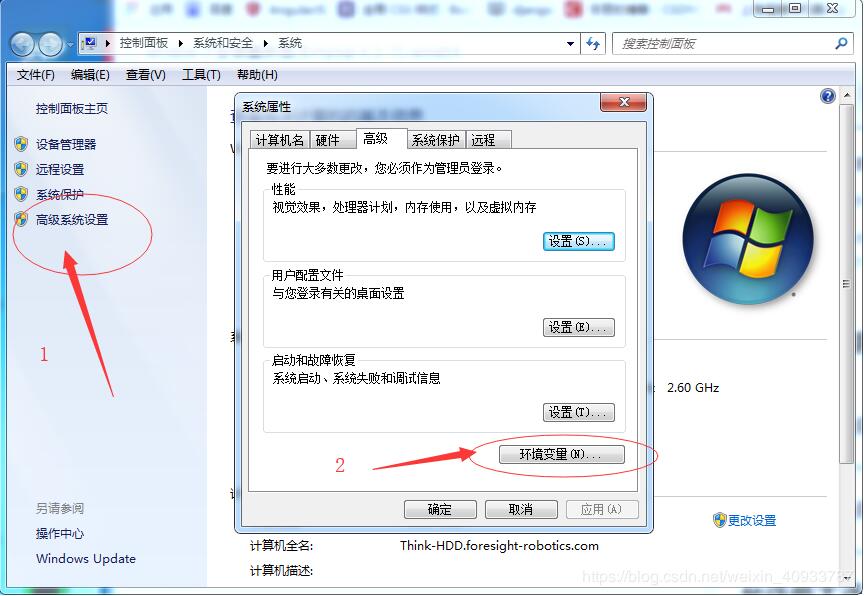
本文为大家分享了mysql 8.0.15 winx64安装配置方法,供大家参考,具体内容如下 1.去官网下载最新版本的适用于window下的64位操作系统的mysql-8.0.15版本 下载地址 下载完成后将其解压到自定义目录下,我所有的工具都保存在D:\Project,解压完成后会看见以下目录: D:\Project\mysql-8.0.15-winx64 2 配置环境变量(配置环境变量的目的是在cmd终端命令下不用进入到相应的文件夹目录下直接就可以调用运行) 随后,配置环境变量(我的电脑点右
本文为大家分享了mysql 8.0.20 winx64安装配置方法,记录如下. MySQL官网:链接 直接点击链接也可以下载:mysql 8.0.20 解压到指定目录 配置环境变量 系统变量: MYSQL_HOME D:\Develop\mysql-8.0.20-winx64 系统变量: Path %MYSQL_HOME%\bin 新建一个my.ini 用记事本打开,复制以下代码, 没有my.ini 数据库启动时无法初始化参数 [mysql] ; 设置mysql客户端默认字符集 default
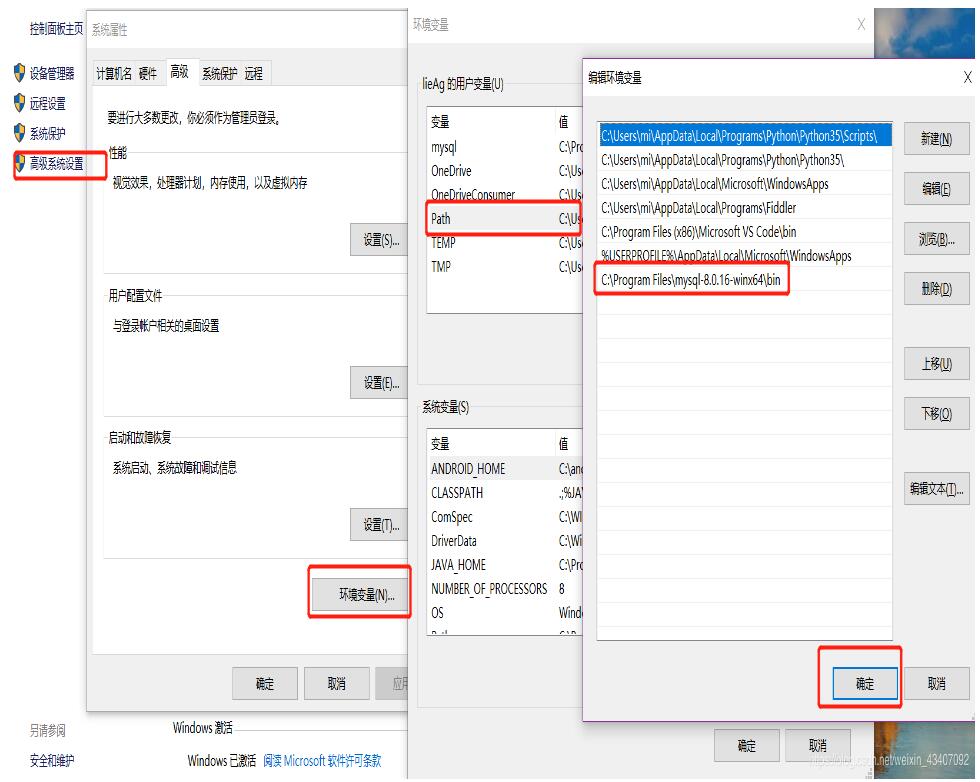
本文记录了mysql 8.0.16 winx64安装配置的具体方法,具体内容如下 mysql 最新安装包下载地址 安装包解压之后就是这样了如下:可以随意放入其他文件夹下 解压到C盘后会有一个文件名为C:\Program Files\mysql-8.0.16-winx64的文件,点击进入查看该文件夹下的子目录如下: windows系统下调出cmd黑窗口,提示最好用管理员身份打开, 在命令行模式下进入刚刚MYSQL的安装目录中的子目录bin,C:\Program Files\mysql-8.0.16
一.下载mysql 5.7.11 zip 安装包 本机以win7 64位系统为例,如果是32位系统,请下载32位的安装包 http://dev.mysql.com/downloads/mysql/ 选择 Windows (x86, 64-bit), ZIP Archive 下载包 二.解压安装包 | Extracting the Install Archive D:\victor.min\software\mysql-5.7.11-winx64 #我的解压目录 三.创建一个空文件夹,命名为dat
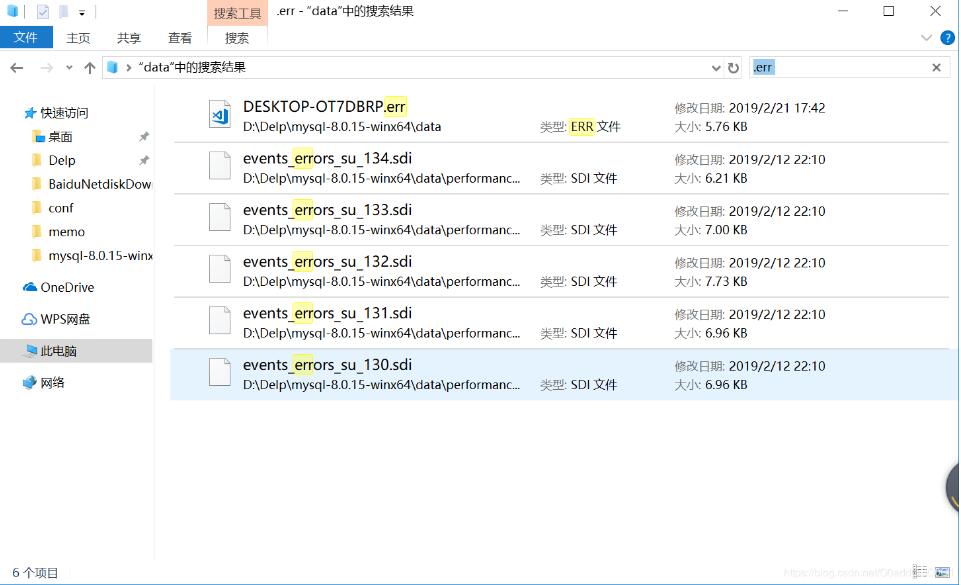
本文为大家分享了mysql 8.0.15 安装配置方法,供大家参考,具体内容如下 1.安装完成后在安装根目录下做一个my.ini文件 my.ini [mysql] #设置mysql客户端默认字符集 default-character-set=utf8 [mysqld] #设置3306端口 port = 3306 #设置mysql的安装目录 basedir=修改为自己的安装目录 #设置mysql数据库的数据的存放目录 datadir=修改为自己的安装目录\data #允许最大连接数 max_con
此文主要是记录下自己安装mysql 8.0.11 winx64的过程. 安装环节:windows10 1.下载mysql-8.0.11-winx64.zip包 下载地址:官网地址 2.解压 解压文件到C:\develop目录 3.配置 在根目录下创建data文件夹存储数据库,新建my.ini文件,写入基本配置: [mysqld] # 设置mysql客户端连接服务端时默认使用的端口 port=3306 # 设置mysql的安装目录 basedir=C:\develop\mysql-8.0.11-w
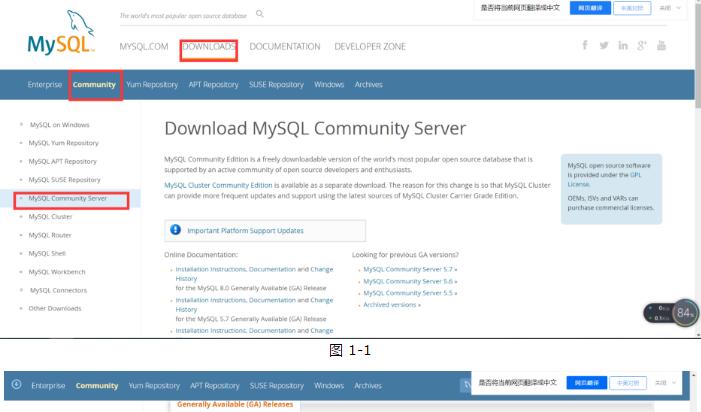
最近刚学习数据库,首先是了解数据库是什么,数据库.数据表的基本操作,这就面临了一个问题,mysql的安装,我这里下载的是64位的,基于Windows的,以下是在我电脑上的安装过程,希望可以帮助到大家. 1.在mysql的官网上去下载,链接,如图1-1,1-2所示,点击downloads,然后会弹出图1-3,点击No thanks,jast start my download.即可,当然你也可以注册一下. 图 1-1 图 1-2 图 1-3 2.选择自己的安装路径,我下载到的是D盘,下载完之后会出